Συγγραφέας:
Bobbie Johnson
Ημερομηνία Δημιουργίας:
9 Απρίλιος 2021
Ημερομηνία Ενημέρωσης:
1 Ιούλιος 2024
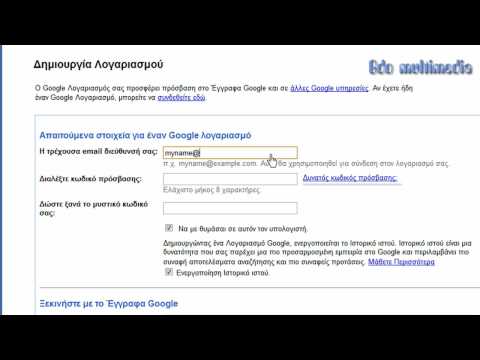
Περιεχόμενο
- Βήματα
- Μέθοδος 1 από 4: Πώς να ανοίξετε ένα αρχείο που δημιουργήθηκε στα Έγγραφα Google στον Επεξεργαστή Εγγράφων Google
- Μέθοδος 2 από 4: Πώς να ανοίξετε ένα αρχείο που δημιουργήθηκε στα Έγγραφα Google στο Microsoft Word
- Μέθοδος 3 από 4: Πώς να ανοίξετε ένα έγγραφο Microsoft Word στα Έγγραφα Google
- Μέθοδος 4 από 4: Πώς να δημιουργήσετε ένα νέο αρχείο στα Έγγραφα Google
- Συμβουλές
Τα Έγγραφα Google είναι ένας διαδικτυακός επεξεργαστής που σας επιτρέπει να δημιουργείτε και να επεξεργάζεστε έγγραφα κειμένου και να τα αποθηκεύετε στο διαδίκτυο. Αυτός ο επεξεργαστής υποστηρίζει εργασία με έγγραφα του Microsoft Word και χρειάζεστε έναν λογαριασμό Google για να τον χρησιμοποιήσετε. Σε αυτό το άρθρο, θα σας δείξουμε πώς να ανοίγετε αρχεία που δημιουργούνται στα Έγγραφα Google στον επεξεργαστή Εγγράφων Google και το Microsoft Word, καθώς και πώς να ανοίγετε έγγραφα του Word στα Έγγραφα Google.
Βήματα
Μέθοδος 1 από 4: Πώς να ανοίξετε ένα αρχείο που δημιουργήθηκε στα Έγγραφα Google στον Επεξεργαστή Εγγράφων Google
 1 Βρείτε το αρχείο που δημιουργήθηκε στα Έγγραφα Google. Για να δείτε ένα τέτοιο αρχείο (η επέκτασή του είναι ".gdoc"), πρέπει να το ανοίξετε στο πρόγραμμα επεξεργασίας Εγγράφων Google. Μπορείτε να το κάνετε στον ιστότοπο των Εγγράφων Google ή στην εφαρμογή για κινητά.
1 Βρείτε το αρχείο που δημιουργήθηκε στα Έγγραφα Google. Για να δείτε ένα τέτοιο αρχείο (η επέκτασή του είναι ".gdoc"), πρέπει να το ανοίξετε στο πρόγραμμα επεξεργασίας Εγγράφων Google. Μπορείτε να το κάνετε στον ιστότοπο των Εγγράφων Google ή στην εφαρμογή για κινητά. - Εάν το αρχείο επισυνάπτεται σε ένα μήνυμα ηλεκτρονικού ταχυδρομείου, κάντε κλικ στο συνημμένο email για να το κατεβάσετε στον υπολογιστή σας.
- Εάν το μήνυμα ηλεκτρονικού ταχυδρομείου λέει "[ο χρήστης] πρότεινε την επεξεργασία του εγγράφου", απλώς κάντε κλικ στο "Άνοιγμα στα Έγγραφα Google" για να προβάλετε και να επεξεργαστείτε το αρχείο.
 2 Κατεβάστε την εφαρμογή Έγγραφα Google εάν χρησιμοποιείτε κινητή συσκευή. Στο iPhone / iPad, μπορείτε να βρείτε την εφαρμογή στο App Store και σε μια συσκευή Android στο Play Store.
2 Κατεβάστε την εφαρμογή Έγγραφα Google εάν χρησιμοποιείτε κινητή συσκευή. Στο iPhone / iPad, μπορείτε να βρείτε την εφαρμογή στο App Store και σε μια συσκευή Android στο Play Store.  3 Κάντε διπλό κλικ στο αρχείο για να το ανοίξετε στα Έγγραφα Google.
3 Κάντε διπλό κλικ στο αρχείο για να το ανοίξετε στα Έγγραφα Google.- Στον υπολογιστή σας, το έγγραφο ανοίγει στο κύριο πρόγραμμα περιήγησης ιστού και στην κινητή συσκευή σας, ανοίγει στην εφαρμογή Έγγραφα Google.
- Εάν δεν είστε ήδη συνδεδεμένοι στον Λογαριασμό σας Google, το Google Docs Editor θα σας ζητήσει να το κάνετε.
Μέθοδος 2 από 4: Πώς να ανοίξετε ένα αρχείο που δημιουργήθηκε στα Έγγραφα Google στο Microsoft Word
 1 Ανοίξτε το έγγραφο στο Έγγραφα Google. Για να μπορείτε να ανοίγετε αρχεία που έχουν δημιουργηθεί στα Έγγραφα Google στο Microsoft Word, πρέπει να κάνετε λήψη τέτοιων αρχείων στον υπολογιστή σας σε μορφή DOCX.
1 Ανοίξτε το έγγραφο στο Έγγραφα Google. Για να μπορείτε να ανοίγετε αρχεία που έχουν δημιουργηθεί στα Έγγραφα Google στο Microsoft Word, πρέπει να κάνετε λήψη τέτοιων αρχείων στον υπολογιστή σας σε μορφή DOCX. - Εάν δεν έχετε συνδεθεί ακόμα, θα σας ζητηθεί να το κάνετε.
- Εάν χρησιμοποιείτε την εφαρμογή Έγγραφα Google σε κινητή συσκευή, ανοίξτε το έγγραφο σε αυτήν την εφαρμογή.
 2 Κάντε κλικ στο Αρχείο> Λήψη ως. Θα εμφανιστούν αρκετές επιλογές.
2 Κάντε κλικ στο Αρχείο> Λήψη ως. Θα εμφανιστούν αρκετές επιλογές. - Στην εφαρμογή Έγγραφα Google για κινητά, πατήστε το εικονίδιο ⋮ και επιλέξτε Κοινή χρήση και εξαγωγή.
 3 Επιλέξτε "Microsoft Word". Στη συνέχεια, επιλέξτε ένα φάκελο για να αποθηκεύσετε το έγγραφο.
3 Επιλέξτε "Microsoft Word". Στη συνέχεια, επιλέξτε ένα φάκελο για να αποθηκεύσετε το έγγραφο. - Στην εφαρμογή για κινητά, επιλέξτε "Αποθήκευση ως λέξης".
 4 Εκκινήστε το Microsoft Word. Αυτό μπορεί να γίνει σε υπολογιστή ή κινητή συσκευή.
4 Εκκινήστε το Microsoft Word. Αυτό μπορεί να γίνει σε υπολογιστή ή κινητή συσκευή. - Εάν χρησιμοποιείτε το Word Online, ανεβάστε πρώτα το έγγραφό σας στο OneDrive. Μεταβείτε στη διεύθυνση https://onedrive.live.com/about/en-us/, κάντε κλικ στο στοιχείο Μεταφόρτωση> Αρχεία και, στη συνέχεια, βρείτε το έγγραφο που θέλετε.
 5 Κάντε κλικ στο Ctrl+Ο (Windows) ή ⌘ Εντολή+Ο (Mac) και, στη συνέχεια, κάντε διπλό κλικ στο έγγραφο που θέλετε. Το έγγραφο που δημιουργήθηκε στα Έγγραφα Google θα ανοίξει στο Word.
5 Κάντε κλικ στο Ctrl+Ο (Windows) ή ⌘ Εντολή+Ο (Mac) και, στη συνέχεια, κάντε διπλό κλικ στο έγγραφο που θέλετε. Το έγγραφο που δημιουργήθηκε στα Έγγραφα Google θα ανοίξει στο Word. - Στο Word Online, κάντε κλικ στο Άνοιγμα από το OneDrive για να εντοπίσετε το αρχείο που θέλετε.
- Στην εφαρμογή Word για κινητά, πατήστε το εικονίδιο σε σχήμα φακέλου και, στη συνέχεια, επιλέξτε ένα αρχείο.
Μέθοδος 3 από 4: Πώς να ανοίξετε ένα έγγραφο Microsoft Word στα Έγγραφα Google
 1 Ξεκινήστε το Google Chrome. Χρησιμοποιήστε αυτήν τη μέθοδο για να ανοίξετε ένα αρχείο Word στα Έγγραφα Google. Το πρόγραμμα περιήγησης ιστού Google Chrome πρέπει να εγκατασταθεί στον υπολογιστή σας.
1 Ξεκινήστε το Google Chrome. Χρησιμοποιήστε αυτήν τη μέθοδο για να ανοίξετε ένα αρχείο Word στα Έγγραφα Google. Το πρόγραμμα περιήγησης ιστού Google Chrome πρέπει να εγκατασταθεί στον υπολογιστή σας. - Εάν χρησιμοποιείτε την εφαρμογή Έγγραφα Google, δεν χρειάζεται να εγκαταστήσετε τίποτα για να ανοίξετε αρχεία Word. Απλώς κάντε διπλό κλικ σε ένα αρχείο για να το ανοίξετε στα Έγγραφα Google.
 2 Ανοίξτε τη σελίδα επέκτασης Επεξεργασία αρχείων Office για το Chrome. Εγκαταστήστε αυτήν την επέκταση για να χρησιμοποιήσετε αυτήν τη μέθοδο.
2 Ανοίξτε τη σελίδα επέκτασης Επεξεργασία αρχείων Office για το Chrome. Εγκαταστήστε αυτήν την επέκταση για να χρησιμοποιήσετε αυτήν τη μέθοδο.  3 Κάντε κλικ στην επιλογή Εγκατάσταση.
3 Κάντε κλικ στην επιλογή Εγκατάσταση. 4 Κάντε κλικ στην επιλογή Εγκατάσταση επέκτασης. Η επέκταση θα εγκατασταθεί στο Chrome.
4 Κάντε κλικ στην επιλογή Εγκατάσταση επέκτασης. Η επέκταση θα εγκατασταθεί στο Chrome.  5 Κάντε διπλό κλικ στο αρχείο Word για να το ανοίξετε στα Έγγραφα Google. Εάν το έγγραφο σας στάλθηκε ως συνημμένο ηλεκτρονικού ταχυδρομείου ή εάν είναι αποθηκευμένο στο Google Drive, θα μπορείτε να ανοίξετε και να αποθηκεύσετε το έγγραφο στην αρχική του μορφή.
5 Κάντε διπλό κλικ στο αρχείο Word για να το ανοίξετε στα Έγγραφα Google. Εάν το έγγραφο σας στάλθηκε ως συνημμένο ηλεκτρονικού ταχυδρομείου ή εάν είναι αποθηκευμένο στο Google Drive, θα μπορείτε να ανοίξετε και να αποθηκεύσετε το έγγραφο στην αρχική του μορφή. - Εάν το αρχείο βρίσκεται στον υπολογιστή σας, ανεβάστε το πρώτα στο Google Drive.
Μέθοδος 4 από 4: Πώς να δημιουργήσετε ένα νέο αρχείο στα Έγγραφα Google
 1 Δημιουργήστε έναν λογαριασμό Google. Απαιτείται η χρήση των Εγγράφων Google. Εάν δεν έχετε Λογαριασμό Google, δημιουργήστε έναν.
1 Δημιουργήστε έναν λογαριασμό Google. Απαιτείται η χρήση των Εγγράφων Google. Εάν δεν έχετε Λογαριασμό Google, δημιουργήστε έναν. - Εάν χρησιμοποιείτε κινητή συσκευή, εγκαταστήστε την εφαρμογή Έγγραφα Google. Στο iPhone / iPad, μπορείτε να βρείτε την εφαρμογή στο App Store και σε μια συσκευή Android στο Play Store.
 2 Κάντε κλικ στο εικονίδιο των εννέα τετραγώνων στην επάνω δεξιά γωνία της οθόνης Google.comκαι, στη συνέχεια, επιλέξτε "Δίσκος" από το μενού. Θα μεταφερθείτε στη σελίδα του Google Drive.
2 Κάντε κλικ στο εικονίδιο των εννέα τετραγώνων στην επάνω δεξιά γωνία της οθόνης Google.comκαι, στη συνέχεια, επιλέξτε "Δίσκος" από το μενού. Θα μεταφερθείτε στη σελίδα του Google Drive. - Στην εφαρμογή για κινητά, κάντε κλικ στο εικονίδιο "+".
 3 Κάντε κλικ στην επιλογή Νέο> Έγγραφα Google. Ένα νέο (κενό) έγγραφο θα ανοίξει στα Έγγραφα Google.
3 Κάντε κλικ στην επιλογή Νέο> Έγγραφα Google. Ένα νέο (κενό) έγγραφο θα ανοίξει στα Έγγραφα Google. - Στην κινητή συσκευή σας, πατήστε Νέο έγγραφο.
- Τα αρχεία στα Έγγραφα Google αποθηκεύονται αυτόματα, επομένως δεν χρειάζεται να κάνετε κλικ στο κουμπί Αποθήκευση όταν τελειώσετε με το έγγραφό σας.
Συμβουλές
- Οι Παρουσιάσεις Google είναι το δωρεάν ισοδύναμο του Microsoft PowerPoint και τα Υπολογιστικά φύλλα Google είναι το αντίστοιχο του Microsoft Excel. Αυτά τα προγράμματα μπορούν να χρησιμοποιηθούν με τον ίδιο τρόπο όπως τα Έγγραφα Google.
- Για να ανοίξετε ένα αρχείο που δημιουργήθηκε στα Έγγραφα Google στο πρόγραμμα περιήγησης αρχείων του υπολογιστή σας (όπως Finder ή Windows Explorer), κάντε διπλό κλικ στο αρχείο. Θα ξεκινήσει το κύριο πρόγραμμα περιήγησης και θα σας ζητηθεί να συνδεθείτε στον λογαριασμό σας Google.
- Για να ονομάσετε το αρχείο στην ηλεκτρονική έκδοση των Εγγράφων Google, κάντε κλικ στη γραμμή "Νέο έγγραφο" και, στη συνέχεια, εισαγάγετε ένα όνομα. Στην εφαρμογή για κινητά, πατήστε το εικονίδιο ⋮ και, στη συνέχεια, πατήστε Νέο έγγραφο.



